|
||||
|
|
5. Направленное усилие
 Сохраняйте выполненное с помощью ДневникаМудрые люди разных эпох и цивилизаций независимо друг от друга, каждый в свое время, сформулировали следующий тезис: «Тот, кто сумел изменить мир, – великий человек. Тот, кто сумел изменить себя, – человек во много раз величайший». В любом самом сложном деле главные препятствия к его выполнению находятся не во внешнем мире, а внутри нас. Самое трудное не в том, чтобы поставить высокую цель и определить путь ее достижения, а в том, чтобы заставить себя ежедневно делать небольшие, но реальные шаги к этой цели. Особенно если учесть, что кроме приятных и интересных шагов обязательно есть неприятные, рутинные, требующие больше всего усилий. Давным-давно изобретен простой способ, помогающий «расти над собой», преодолевать свои ограничения, концентрировать усилия на главном. Это – ведение дневника. Казалось бы, в чем смысл ежедневных записей, которые делали многие художники, писатели, политики, музыканты, священники? Кому интересны прошлые мысли и дела? Ведь живем мы только в сегодняшнем дне, а влиять можем только на завтрашний. Но только фиксируя прошлое, мы можем ставить себе более высокую планку в будущем. Необходимость просто записать – это сильнейший инструмент самодисциплины. Особенно если записать нужно не на обрывок бумаги, а в солидную тетрадь в кожаном переплете, из которой потом «слова не выкинешь». Перед тем как сделать или подумать что-то недостойное либо дать себе слабину, вспомнишь про дневник и задумаешься, хотел бы ты видеть в нем такую запись. Неважно, что дневник – это чрезвычайно интимный текст, что, кроме тебя, его никто не прочтет. Признаваться в чем-то самому себе зачастую даже труднее, чем другим. Вернуться к этому признанию через год или два – еще труднее. Но эта трудность и есть благотворная трудность «роста над собой». Судовой журналЕще в далеком прошлом мореходы вели судовые журналы. Капитан корабля, идущего к далеким опасным берегам Вест-Индии, – человек смелый, крепкий, грубоватый. Его руки более привычны к шпаге и пистолетам, чем к перу и бумаге. Но каждый день, без исключений, он запирает двери своей каюты, достает из потайного ящика прочно прошитую тетрадь в кожаном переплете и делает записи. Были ли замечены по курсу острова, слышен ли ропот среди членов экипажа, каковы погода и «небесные знамения» – все это должно быть тщательно зафиксировано. Только благодаря этим записям в следующий раз можно будет проложить более удачный курс, не повторяя прошлых ошибок. А иногда судовой журнал остается единственным свидетелем борьбы, трагедии, жизни и смерти корабля. В далеком будущем, несомненно, традиция ведения бортовых журналов на любых судах сохранится. Торить путь к новым звездам не менее опасно, чем бороздить земные океаны. Поэтому крупные и мелкие происшествия будут столь же тщательно, как и раньше, фиксироваться капитанами. Иногда эта рутинная работа будет спасать жизни людей, иногда – открывать будушим поколениям что-то жизненно важное о случившемся. О будущем, о межзвездных перелетах писали и думали многие. Вспомним одного из героев таких повествований – пилота Пиркса из рассказа «Терминус» знаменитого писателя-фантаста Станислава Лема. «Вам достался исторический корабль», – сказал агент Пирксу. Даже у много повидавшего пилота внешний и внутренний вид ракеты вызвал ужас. Устаревшее оборудование, латаный-перелатаный атомный реактор, половина приборов не работает… Кто же мог знать, что эта дряхлая развалина – корабль действительно исторический, когда-то бывший в центре внимания жителей обитаемых миров… «Пиркс принялся один за другим выдвигать ящики стола и наконец нашел судовой журнал – большой, в залоснившемся кожаном переплете со стершимся тиснением и потускневшими металлическими застежками. Пиркс начал листать страницы в обратном порядке – может, удастся узнать что-нибудь из записей, сделанных до ремонта. Груз – мелкие товары. Экипаж: первый офицер – инженер Пратт, второй – Вайн, пилоты Поттер и Нолан, механик – Симон. А командир? Еще страница – и Пиркс вздрогнул. Дата приемки корабля – девятнадцать лет назад. И подпись: первый навигатор – Момссен. Момссен! Пиркса бросило в жар. Как это Момссен? Ведь не тот же это Момссен? Ведь… ведь там… был другой корабль! Но дата совпадала: с тех пор прошло девятнадцать лет. Он снова взялся за бортовой журнал. Размашистый, четкий почерк. Выцветшие чернила. Первый день полета. Второй, третий. Умеренная течь реактора: 0,4 рентгена в час. Наложили пломбу. Вычисления курса. Ориентация по звездам. Дальше, дальше! Пиркс не читал – глаза стремительно бегали по строчкам. Есть! Дата, которую он заучивал в школе еще мальчишкой, и под ней:
Больше на странице ничего не было. Ничего – никаких знаков, каракулей, пятен, ничего, кроме непонятно почему удлиненной, а не закругленной, как положено, вертикальной черточки последней буквы «а». В извилистой линии длиной в несколько миллиметров, которой, сползая со строки на белую равнину листа, обрывалась запись, было все: грохот попаданий, воющий свист вырывающегося из корабля воздуха, крики людей…» Дряхлый корабль раскроет пилоту Пирксу часть своей загадки. Но Пиркс никогда не смог бы разобраться в происходящем, не веди капитан судовой журнал… Дневник усилийВ Outlook есть специальный раздел для ведения нашего «судового журнала», для учета значимых дел. В русском переводе он называется «Дневник», в английском оригинале – Journal, то есть в буквальном переводе как раз «путевой журнал». Наш судовой журнал будет отличаться от журналов капитанов каравелл и звездолетов тем, что кроме самих событий в нем можно фиксировать их длительность, то есть вести хронометраж. (Как это выглядит, вы можете увидеть в разделе «Примеры».) Что именно стоит фиксировать в дневнике? Можно вести полный хронометраж своих действий, но это довольно жесткая технология. Мы начнем с самого простого. У каждого из нас, как правило, есть три категории расходов времени, требующие для своего регулирования наибольших усилий и самодисциплины. 1. Тяжелые, сложные, энергоемкие проекты – в тайм-менеджменте их принято называть «слонами». Разработать бизнес-план, защитить диссертацию, написать книгу, составить и утвердить технические регламенты по продукции, наладить регулярные занятия спортом, выучить английский язык и т.п. 2. Самые важные и сложные направления постоянной работы: звонить клиентам, общаться с трудными людьми, решать технические проблемы – одним словом, именно те постоянные аспекты рабочих обязанно стей, за которые труднее всего заставить себя взяться. 3. Поглотители времени – такие отвлечения и расслабления, которым бывает трудно противостоять. У каждого они различны: это могут быть «перекуры», Интернет, телевизор, непроизводительные разговоры с коллегами и т.п. И для важных дел, на которые времени обычно не хватает, и для поглотителей, на которые, наоборот, расходы нужно сократить, очень полезно фиксировать реальные затраты времени. Ведь «три часа работы над отчетом» на поверку могут оказаться пятьюдесятью двумя минутами. Остальное ушло непонятно куда: ответил на несколько телефонных звонков, решил пару вопросов с забежавшими подчиненными… в итоге за три часа написал полторы страницы. Так же и с поглотителями: казалось бы, ну сколько времени в день занимают эти небольшие, время от времени, загляды-вания в Интернет для отдыха? Бывает, что человек с ужасом обнаруживает: 2—2,5 часа…
 Раздел «Дневник» позволяет фиксировать затраты времени на такого рода дела, причем автоматически считать их с помощью встроенного секундомера. Затем эти данные можно копировать в Excel и анализировать. Давайте разберемся, как это делается. Фиксация энергоемких делПользоваться «Дневником» можно следующим образом. Допустим, вы решили, что сегодня необходимо уделить внимание какому-либо делу-«слону». Например, написанию плана развития подразделения на следующий год, поиску квартиры, разработке технической документации по новому продукту. Естественно, многие внешние факторы будут вас отвлекать, но «Дневник» поможет с ними справиться. Итак, для начала сделайте одну небольшую, но очень важную операцию. Создайте новую дневниковую запись, относящуюся к задаче, над которой вы начали работать. Для этого даже не нужно заходить в раздел «Дневник». Достаточно в левом верхнем углу экрана кликнуть на стрелочке в правой части кнопки «Создать» и в выпавшем меню выбрать «Запись в дневнике». 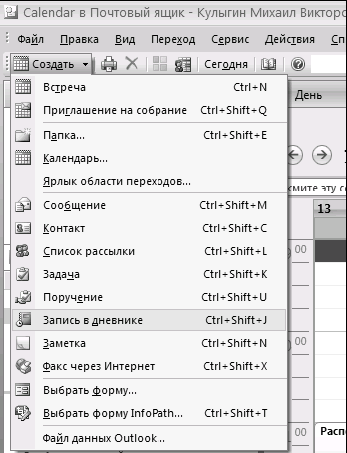 Появится окно создания дневниковой записи. Поле «Тема» заполните в таком порядке: Кодовое название задачи: Подраздел: что делаете. Например: СКРТ: Компред: завершение и проверка. Здесь первое слово (аббревиатура) – краткое название большого проекта, «Компред» – подзадача (коммерческое предложение), «завершение и проверка» – пояснения по ней.  Кодовые слова нужны для того, чтобы потом можно было сделать отбор, сортировку или анализ всех записей по вашему проекту. Ведь для Outlook «Коммерческое предложение», «Работал над коммерческим предложением» и «Сделал дополнения к коммерческому предложению» – записи, не имеющие между собой ничего общего. Если же во всех них будет присутствовать кодовое слово «Компред», или «Коммерческое предложение», для ясности отделенное двоеточием, по этому слову Outlook сможет выбрать записи, относящиеся к этой задаче. После того как вы добавили тему, в находящемся под ней окне задайте тип работы – документ, телефонный звонок и т.п. Это не обязательно, но бывает полезно для дальнейшего анализа.
И наконец, главное в создании дневниковой записи – нажмите кнопку «Запустить часы»! Включится секундомер, о чем вас уведомит двигающаяся стрелка на изображении часов.  Теперь – самое сложное. Во время любого отвлечения, как внешнего (забежал коллега), так и внутреннего (остро захотелось залезть в Интернет), заставляйте себя зайти в окно дневниковой записи и нажать кнопку «Остановить часы». Вернувшись от прерывания к работе над приоритетной задачей, опять заходите в дневниковую запись и запускайте часы. В первое время вы иногда будете забывать переключать часы – это не страшно. Нам не важна аптекарская точность, важно запустить процесс контроля собственных усилий. Во-первых, вы увидите реальное время, затрачиваемое на приоритетную задачу, – часто оно становится неприятным сюрпризом. Во-вторых, сама необходимость во время прерывания отключить секундомер заставляет задуматься: а нужно ли отвлекаться? Стоит ли эта мелочь того времени и энергии, которые она отнимет у моей приоритетной, жизненно важной задачи? Стоит заметить, что у многих людей высокая переключа-емость внимания, и им трудно долгое время писать какой-то один текст или разрабатывать одну мысль. Эта проблема решается легко: организуйте себе переключения внутри работы над задачей. Откройте 2—3 разных файла, относящихся к задаче (например, коммерческое предложение клиенту, проект договора, презентацию проекта…), и переключайтесь между ними. Это даст необходимое разнообразие вниманию и при этом не будет выбивать из основной колеи – из работы над главной задачей. Фиксация направлений и поглотителей времениВремя на работу по какому-либо важному энергоемкому аспекту деятельности фиксируется так же, как и время на «слоновую задачу». Например, если вам хочется увильнуть от звонков новым клиентам и «спрятаться» за бумажную работу – включайте секундомер каждый раз, когда звоните клиенту. Либо, например, вам трудно заставить себя заниматься бумажной бюрократической работой, хотя она необходима. Точно так же включайте секундомер и таким образом мотивируйте себя выполнить эту работу. Можете установить норматив: например, не менее часа в день на звонки новым клиентам или на оформление документов. Аналогично можно контролировать время, затрачиваемое на поглотители. Например, вы отметили для себя, что тратите много времени на мелкие прерывания со стороны коллег или подчиненных. Заведите в дневнике запись «Поглотитель: мелкие прерывания» и включайте секундомер каждый раз, когда вас оторвали от дела. Можете делать это демонстративно – многие коллеги видят и, что называется, проникаются. Но главное то, что это полезнейшая информация и мотивация для вас. Вот некоторые типичные поглотители, которые бывает полезно отследить таким образом: – явно неполезные разговоры; – отвлечения, вызванные внутренними причинами, когда трудно заставить себя сосредоточиться на важном деле; – мелкие внешние прерывания от подчиненных и коллег; – работа, которую вы могли делегировать, но сделали сами. Анализ данных в ExcelМы фиксируем в разделе «Дневник» расходы времени на крупное дело, либо важное направление, либо «любимый» поглотитель. Сам по себе процесс фиксации уже полезен, мотивирует нас выделять на главное дело больше времени. Но наибольшую пользу мы получим, если проанализируем записанную информацию. Для этого необходимо скопировать данные в Excel, предварительно их подготовив. Мы настроим специальное пользовательское представление в папке «Дневник», в которое будут отбираться только интересующие нас записи. Рассмотрим создание такого представления на примере дела-«слона».
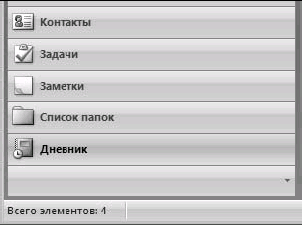
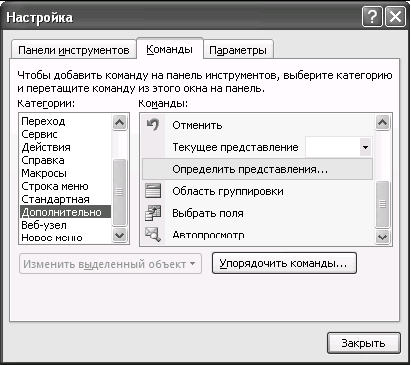

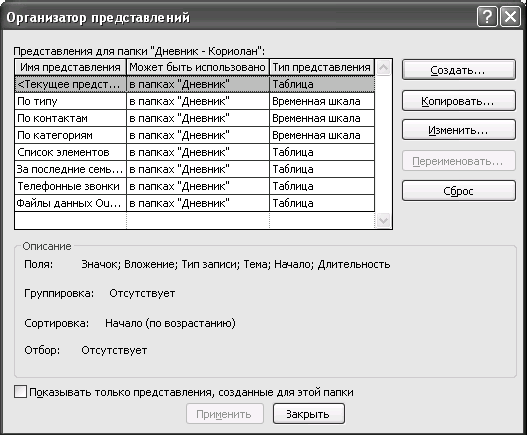
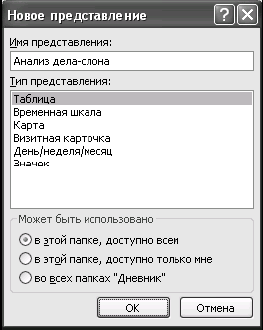
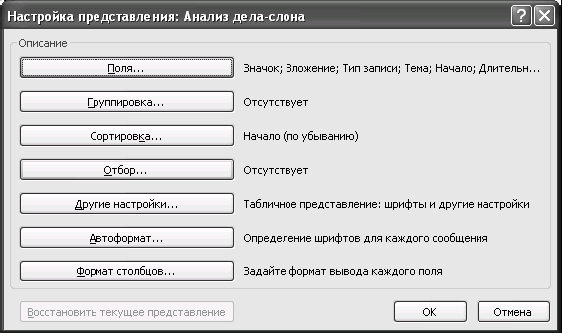
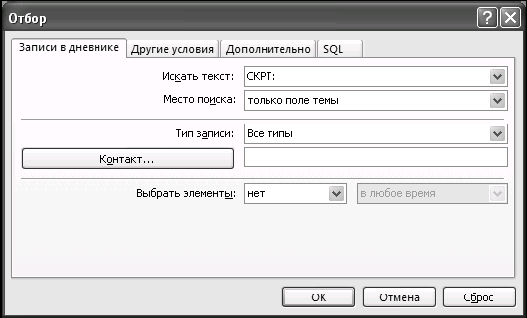
Теперь, чтобы отобрать все дневниковые записи, касающиеся нашего «слона», достаточно в меню «Текущее представление» на панели инструментов вместо стандартного представления «По типу» выбрать настроенное нами представление «Анализ дела-«слона». 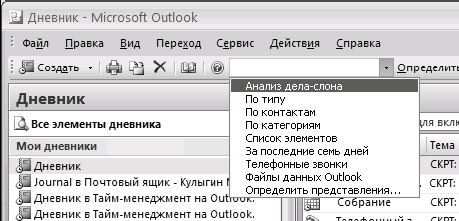 Настроим новое представление так, чтобы данные были пригодны для перенесения в Excel.
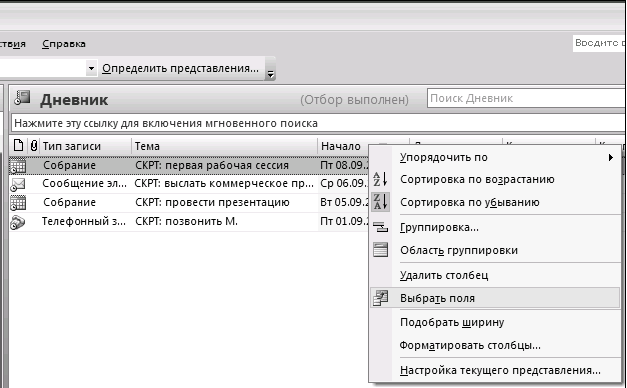
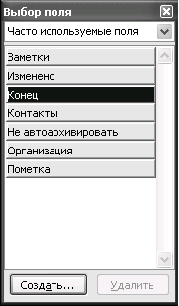
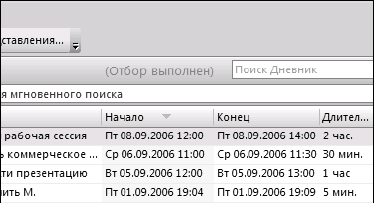
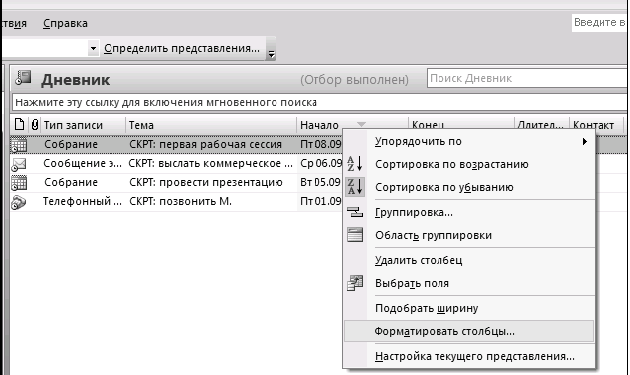
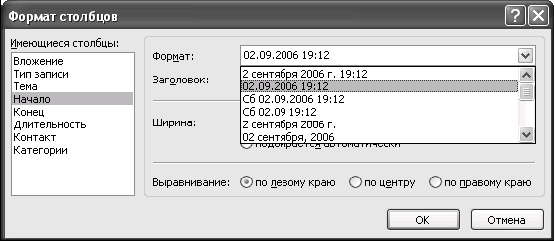

Теперь у нас все готово для перенесения данных в Excel.

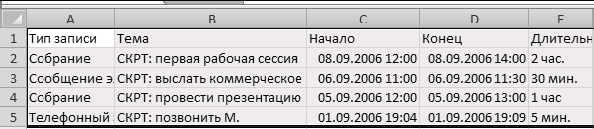 После того как наша информация появилась в Excel, с ней можно работать.
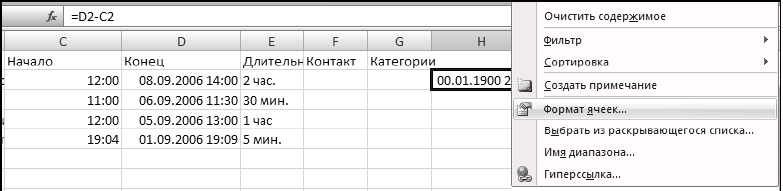
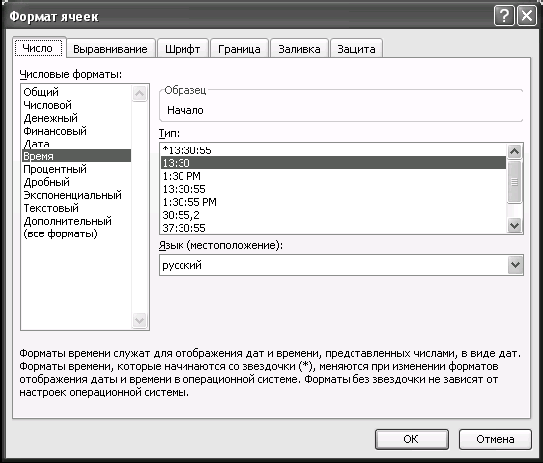
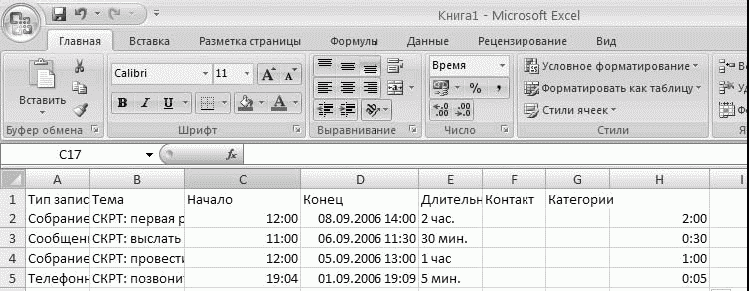 Итак, мы получили столбец (на рисунке – столбец Н), в котором вычисляется длительность каждой дневниковой записи. (К сожалению, воспользоваться для наших целей готовым столбцом «Длительность» из Outlook затруднительно, так как кроме цифр он содержит словесные обозначения единиц времени («час.», «мин.»), которые препятствуют автоматической обработке данных.) Теперь с полученными данными можно делать все что угодно: суммировать, отслеживать подневную или понедельную динамику… Каждый день простым копированием данных из дневника в уже настроенную таблицу Excel вы будете получать обновленные данные по вашей работе над «слоном» и сравнивать общее потраченное время с желаемым. При этом, что очень важно, на основе данных дневника вы будете точнее знать примерное или среднее количество времени, требуемое на разные задачи. Практика показывает, что даже задачи творческого характера, труднопредсказуемые, вы будете планировать и бюджетировать гораздо более реалистично, имея опыт их хронометража. Полезности для руководителяС помощью «Дневника» в корпоративном использовании Outlook вы сможете: – узнать, на что ваши сотрудники тратят рабочее время; – реалистично планировать бюджет времени на различные задачи и направления на основе данных хронометража; – фиксировать любые взаимодействия с клиентом (встречи, телефонные звонки, подготовку коммерческих предложений) и анализировать расходы времени на различных клиентов и различные направления. Краткие итоги1. Фиксируйте энергоемкие задачи, сложные процессы и поглотители времени в разделе «Дневник» – для самоконтроля и самомотивации. 2. Используйте встроенный секундомер для автоматической фиксации расходов времени на задачу или поглотитель. 3. Старайтесь при работе над сложной задачей переключаться внутри нее между подзадачами разного рода, но не на внешние дела. 4. Копируйте полученные данные в Excel для последующего анализа и самоконтроля. 5. При планировании и бюджетировании времени используйте данные о средней длительности задач, полученные с помощью хронометража в «Дневнике». |
|
||
|
Главная | В избранное | Наш E-MAIL | Добавить материал | Нашёл ошибку | Вверх |
||||
|
|
||||
